Du möchtest professioneller Sänger werden? Um zu vermeiden, dass du dich während deiner verrückten Karaoke-Abende in die Texte verwirrst oder dich selbst zum Narren hältst, gibt es nichts Besseres als Songtexte auf den Lenovo Vibe P1m Musikplayer setzen . Es ist jedoch nicht immer so einfach, wie Sie vielleicht denken. Deshalb zeigen wir Ihnen in diesem Artikel unsere verschiedenen Methoden, mit denen Sie der nächste Gewinner von The Voice werden. Zuerst werden wir es herausfinden So zeigen Sie Liedtexte auf dem Musikplayer an, der bereits auf Ihrem Lenovo Vibe P1m installiert ist . Dann werden wir sehen So legen Sie mit einer bestimmten App Texte auf den Lenovo Vibe P1m-Musikplayer .
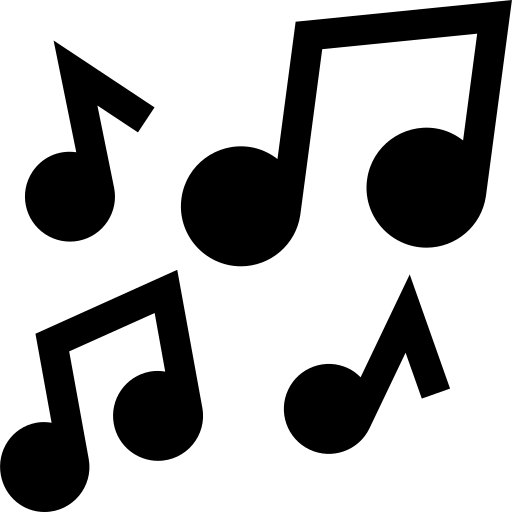
Wie zeige ich Liedtexte auf dem Musikplayer Lenovo Vibe P1m an?
Möchten Sie den Text eines Liedes entziffern, das Sie gerade hören? Inmitten von Karaoke ist es das Schwarze Loch, unmöglich, sich an die Worte einer Musik zu erinnern? In diesen Situationen wäre es am schnellsten und einfachsten, die Texte direkt in den Musikplayer Ihres Lenovo Vibe P1m zu übertragen. Die ursprüngliche Smartphone-Anwendung lässt jedoch nicht immer die Durchführung dieses Vorgangs zu. Um herauszufinden, ob die installierte Version Ihres Android dies zulässt, finden Sie heraus, was zu tun ist:
- Zur App gehen » Musik ".
- Drücken Sie auf das Symbol » Parameter »Befindet sich oben links.
- Aktivieren Sie die Option " Songtexte auf dem Startbildschirm ".
Der Text wird dann auf dem Musikplayer Ihres Lenovo Vibe P1m angezeigt. Wenn diese Option nicht angezeigt wird, müssen Sie in diesem Fall eine bestimmte Anwendung herunterladen. Aber keine Sorge, die Apps, die wir Ihnen anbieten werden, sind sehr einfach zu bedienen und können synchronisieren mit Musik aus Ihrer Originalanwendung!
Übertragen Sie Texte mithilfe einer App auf den Lenovo Vibe P1m-Musikplayer
Auch wenn Smartphones heute auf dem neuesten Stand der Technik sind, müssen Sie normalerweise eine bestimmte Anwendung verwenden, um Texte auf den Lenovo Vibe P1m-Musikplayer zu übertragen. Es gibt viele von ihnen da draußen, aber einige von ihnen sind wirklich gut gestaltet. Entdecken unsere Auswahl der besten Apps um keine Fehler mehr in den Worten zu machen!
Fügen Sie mit der Musixmatch-App Texte auf dem Lenovo Vibe P1m hinzu
die Anwendung MusiXmatch verfügbar Google Play Store in der kostenlosen und kostenpflichtigen Version ist wahrscheinlich die beliebteste und vollständigste, um Texte auf Ihrem Lenovo Vibe P1m Musikplayer zu speichern. Die App verkauft sich selbst, indem sie im Vergleich zu ihren Mitbewerbern die meisten Songtexte zusammenfasst. Auf diese Weise sind die Texte auch bei weniger populärer Musik verfügbar. Und für schonen Sie den Akku Ihres Lenovo Vibe P1m, Songtexte erscheinen sogar auf Bildschirm wenn gesperrt .
Außerdem werden die Texte mit deiner nativen App synchronisiert Play Music aber auch mit anderen Anwendungen wie Youtube, SudCloud, Spotify, Pandora und mehr. Zusätzlich zum Hinzufügen von Liedtexten zu Ihrem Lenovo Vibe P1m-Musikplayer ist Musixmatch sogar in der Lage, Lieder in über 60 Sprachen zu übersetzen. Und wenn Sie ein Karaoke-Profi sind, eine Option " Schwebende Songtexte Ermöglicht es Ihnen, den Songtext in Echtzeit anzuzeigen.
Fügen Sie Texte mit der QuickLyric-App ein
Weniger bekannt, aber auch sehr effektiv, um Texte auf den Lenovo Vibe P1m Musikplayer zu übertragen, die Anwendung QuickLyric ist ein Angebot auf Google Play Store . Es hat einen großen Katalog an Songs und ist mit vielen Playern kompatibel. Außerdem identifiziert es Songs mit Ihrem Mikrofon: Halten Sie Ihr Smartphone nah an den Sound und finden Sie ganz einfach den Songtext!
Schließlich können Sie mit QuickLyric Laden Sie einfach kostenlos Liedtexte für die Offline-Nutzung herunter während Sie die synchronisierten Texte für eine einfache Verwendung während Ihres Karaoke verwalten.
Wenn Sie jemals nach möglichst vielen Tutorials suchen, um ein Meister des Lenovo Vibe P1m zu werden, laden wir Sie ein, die anderen Tutorials in der Kategorie zu durchsuchen: Lenovo Vibe P1m.
